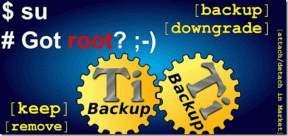Di mana Folder AppData di Windows 10? – TechCult
Bermacam Macam / / June 19, 2023
Data khusus aplikasi untuk pengguna di Windows 10 disimpan di folder AppData. Namun, folder ini disembunyikan secara default untuk mencegah modifikasi atau penghapusan yang tidak disengaja. Dalam panduan ini, kami akan mengeksplorasi beberapa metode untuk menemukan folder AppData di PC Windows 10 Anda.

Daftar isi
Di mana Folder AppData di Windows 10?
Anda dapat menemukan folder AppData di C:\Users[NamaUserAnda]\AppData direktori. Direktori ini berisi tiga subfolder: Roaming, Lokal, dan LocalLow, yang digunakan untuk menyimpan berbagai macam data aplikasi. Ikuti tajuk yang akan datang untuk mempelajari metode menemukan folder AppData.
Bagaimana Saya Menemukan Folder AppData di Windows 10?
Mari kita lihat bagaimana menemukan folder AppData di perangkat Anda Windows PC:
Catatan: Kamu bisa mengakses folder ini dengan hak administratif dan ubah folder AppData jika perlu.
Metode 1: Melalui Panel Kontrol
Di bawah ini adalah langkah-langkah untuk menyembunyikan folder AppData dan menemukannya.
1. Buka Panel kendali dari Awal bilah pencarian menu.
2. Sekarang, klik Penampilan dan Personalisasi >Opsi File Explorer.
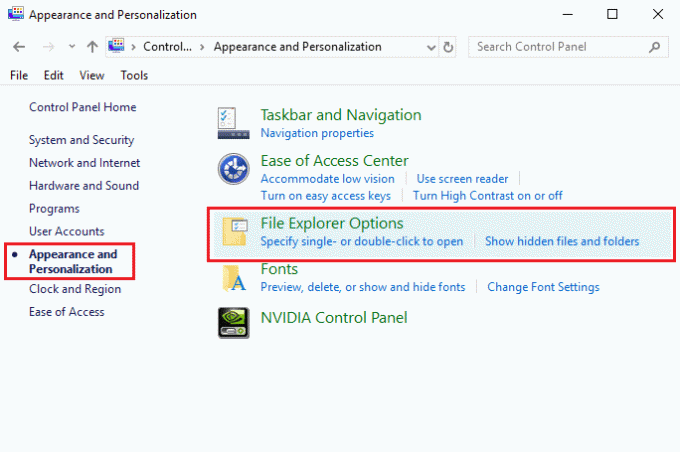
3. Beralih ke Melihat tab.
4. Pilih Tampilkan file, folder, dan drive tersembunyi tombol radio untuk menyembunyikan folder AppData di komputer Windows Anda.
5. Lalu, klik Terapkan > OK.

6. Sekarang, tekan Tombol Windows + E bersama-sama untuk membuka File Explorer.
7. Sekarang, arahkan ke lokasi berikutjalur untuk membuka folder AppData.
C:\Users\USERNAME\AppData
Baca juga: Cara Mengenkripsi Folder di Windows 10
Metode 2: Menggunakan Kotak Dialog Jalankan
Anda juga dapat menggunakan kotak dialog Run untuk membuka folder AppData tanpa harus menyembunyikannya.
1. tekan Tombol Windows + R secara bersamaan untuk meluncurkan Berlarikotak dialog.
2. Jenis %data aplikasi% di bidang Buka: dan tekan Masukkan kunci di keyboard Anda untuk membuka folder AppData.
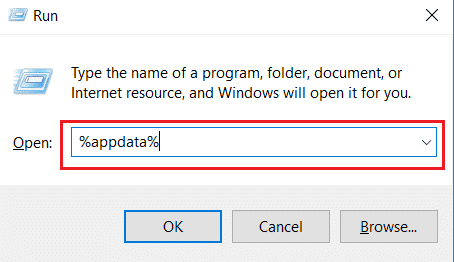
Kami harap Anda telah menemukannya di mana folder AppData di Windows 10 menggunakan metode yang dijelaskan dalam artikel ini. Sekarang, Anda dapat menjelajahi konten folder ini dan memecahkan masalah aplikasi apa pun atau mengubah pengaturan konfigurasi yang diinginkan. Sampaikan pemikiran Anda di bagian komentar, dan tetap terhubung dengan kami untuk panduan yang lebih mendalam.
Pete adalah penulis staf senior di TechCult. Pete menyukai semua hal tentang teknologi dan juga seorang DIYer yang rajin. Dia memiliki pengalaman satu dekade menulis petunjuk, fitur, dan panduan teknologi di internet.